如何解决win10系统蓝牙显示已配对但未连接的问题
更新时间:2022-10-31 11:48:34作者:huige
很多人都喜欢在电脑中使用蓝牙功能来连接蓝牙设备来使用,不过近日有win10系统用户在使用蓝牙的时候,显示已配对但未连接,导致无法连接使用,该怎么解决这样的问题呢,大家不用担心,本文这就给大家讲述一下win10系统蓝牙显示已配对但未连接的详细解决方法吧。
推荐:windows10专业版下载
方法如下:
1、在Windows10系统桌面,“控制面板”菜单项,点击右上角的“查看方式”下拉菜单。
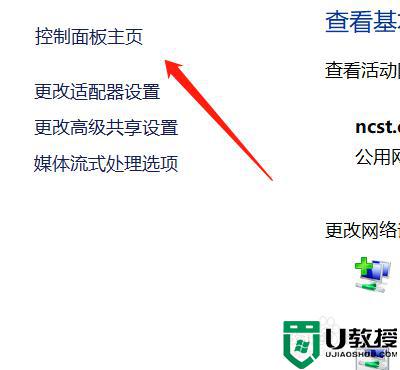
2、选择“大图标”菜单项,点击窗口中的“疑难解答”图标。
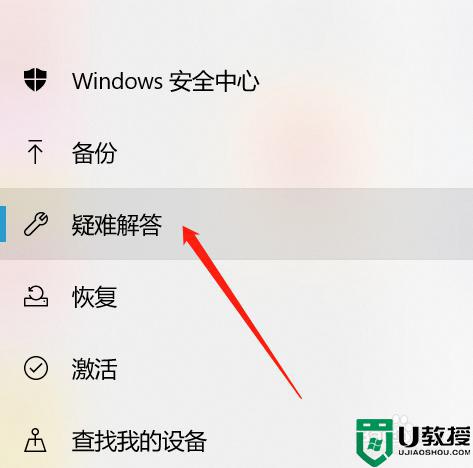
3、点击“硬件和声音”图标,“蓝牙”一项的快捷链接,打开“解决并帮助预防计算机问题”的窗口。
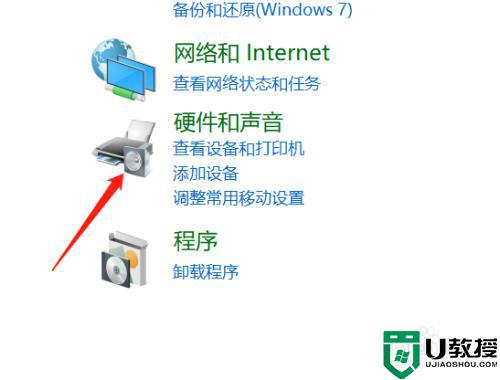
4、Windows10系统会自动扫描并检测问题,完成后重新启动计算机。
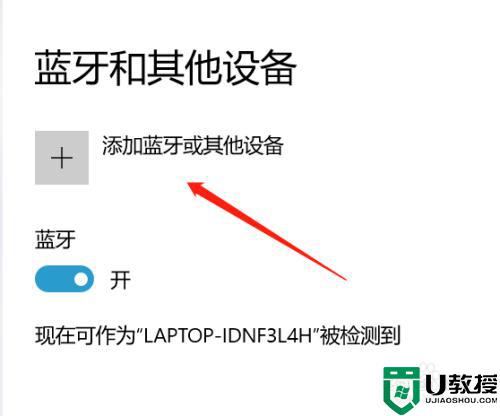
关于win10系统蓝牙显示已配对但未连接的问题就给大家介绍到这里了,大家可以学习上面的方法步骤来进行解决,相信可以帮助到大家。
如何解决win10系统蓝牙显示已配对但未连接的问题相关教程
- win10连接蓝牙鼠标已配对但用不了什么原因 win10连接蓝牙鼠标已配对但用不了的解决方法
- win10蓝牙配对成功但未连接怎么办 win10蓝牙已配对但无法连接处理方法
- win10蓝牙已配对未连接怎么办 win10蓝牙已配对无法连接解决方法
- win10已连接蓝牙耳机但没声音怎么回事 win10已连接蓝牙耳机但没声音的解决方法
- window10连接蓝牙耳机已配对但是没声音怎么修复
- 如何解决win10笔记本电脑连接电源显示未充电的问题
- win10蓝牙耳机已配对 怎么没声音 win10蓝牙耳机已配对没声音如何解决
- win10配对蓝牙手柄但没有连接成功怎么处理
- win10蓝牙音箱已配对没声音怎么回事 win10电脑蓝牙音箱机已配对没声音如何处理
- win10蓝牙不能配对怎么办 win10蓝牙显示配对不成功如何修复
- Win11如何替换dll文件 Win11替换dll文件的方法 系统之家
- Win10系统播放器无法正常运行怎么办 系统之家
- 李斌 蔚来手机进展顺利 一年内要换手机的用户可以等等 系统之家
- 数据显示特斯拉Cybertruck电动皮卡已预订超过160万辆 系统之家
- 小米智能生态新品预热 包括小米首款高性能桌面生产力产品 系统之家
- 微软建议索尼让第一方游戏首发加入 PS Plus 订阅库 从而与 XGP 竞争 系统之家
win10系统教程推荐
- 1 window10投屏步骤 windows10电脑如何投屏
- 2 Win10声音调节不了为什么 Win10无法调节声音的解决方案
- 3 怎样取消win10电脑开机密码 win10取消开机密码的方法步骤
- 4 win10关闭通知弹窗设置方法 win10怎么关闭弹窗通知
- 5 重装win10系统usb失灵怎么办 win10系统重装后usb失灵修复方法
- 6 win10免驱无线网卡无法识别怎么办 win10无法识别无线网卡免驱版处理方法
- 7 修复win10系统蓝屏提示system service exception错误方法
- 8 win10未分配磁盘合并设置方法 win10怎么把两个未分配磁盘合并
- 9 如何提高cf的fps值win10 win10 cf的fps低怎么办
- 10 win10锁屏不显示时间怎么办 win10锁屏没有显示时间处理方法

